油猴浏览器开启不跟踪功能的方法
时间:2024-02-07 14:26:46作者:极光下载站人气:0
很多小伙伴之所以会选择使用油猴浏览器,就是因为在这款浏览器中,我们可以使用各种工具对浏览器进行个性化设置。有的小伙伴在使用油猴浏览器的过程中想要在浏览器中开启“随浏览流量一起发送不跟踪请求”功能,但又不知道该在哪里进行设置。其实很简单,我们只需要进入油猴浏览器的设置页面,然后打开高级选项,接着在高级设置页面中就能找到该功能了,点击打开该功能右侧的开关按钮即可。有的小伙伴可能不清楚具体的操作方法,接下来小编就来和大家分享一下油猴浏览器开启不跟踪功能的方法。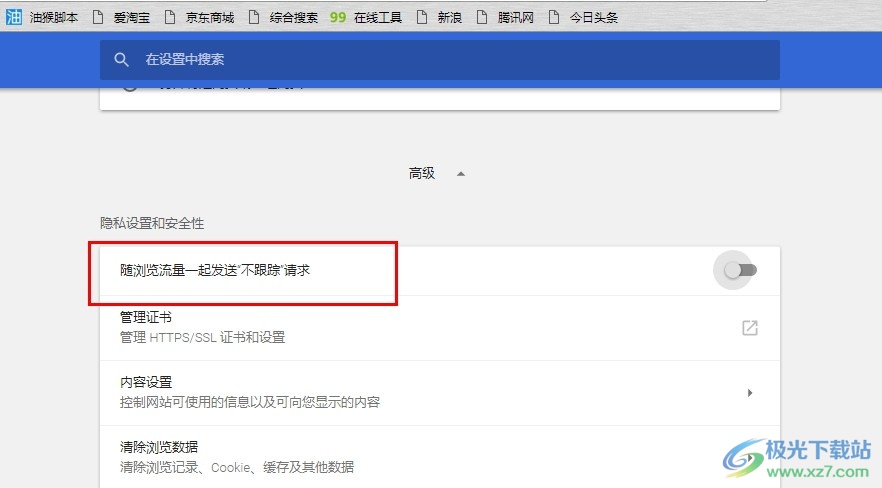
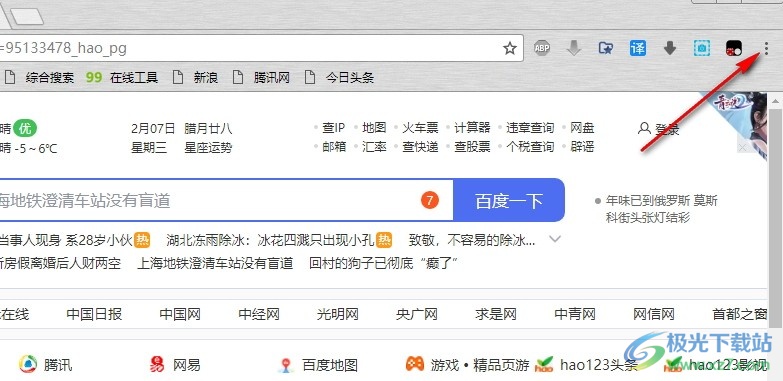
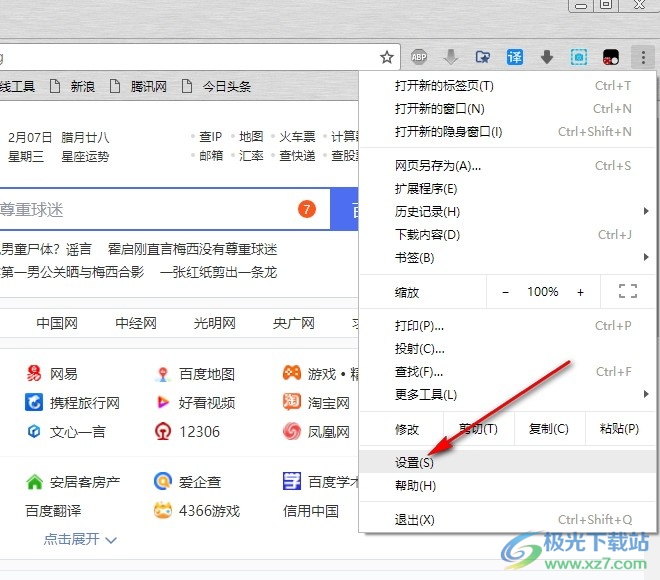
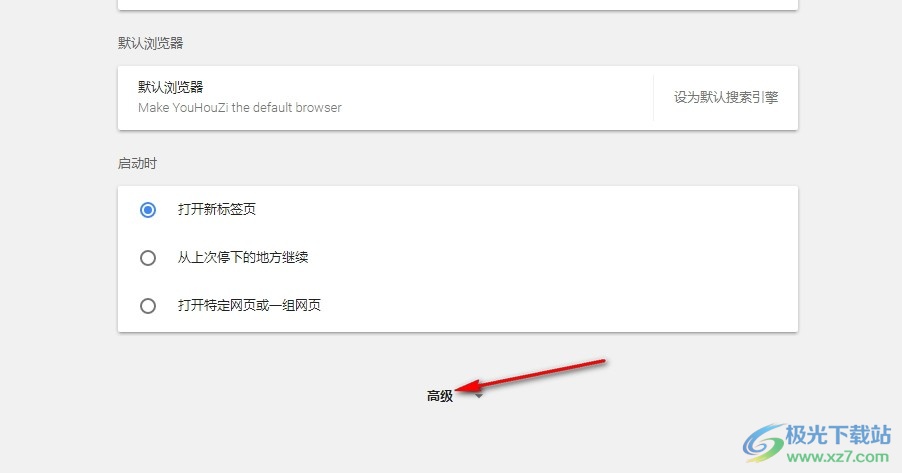
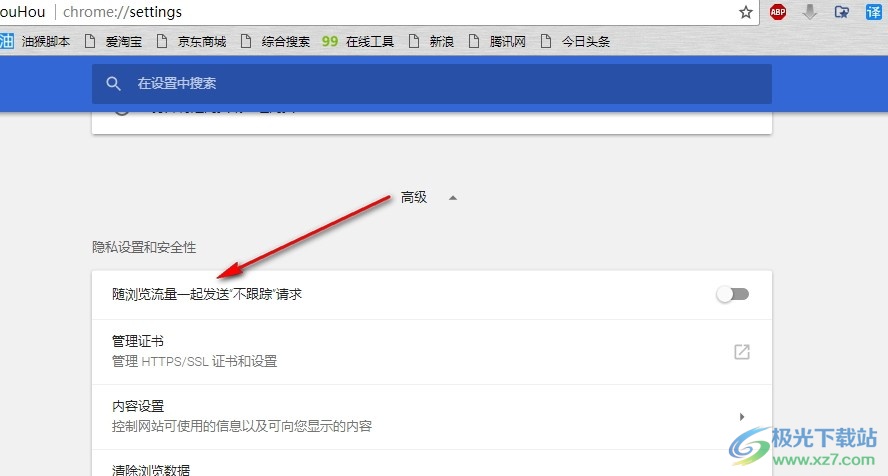

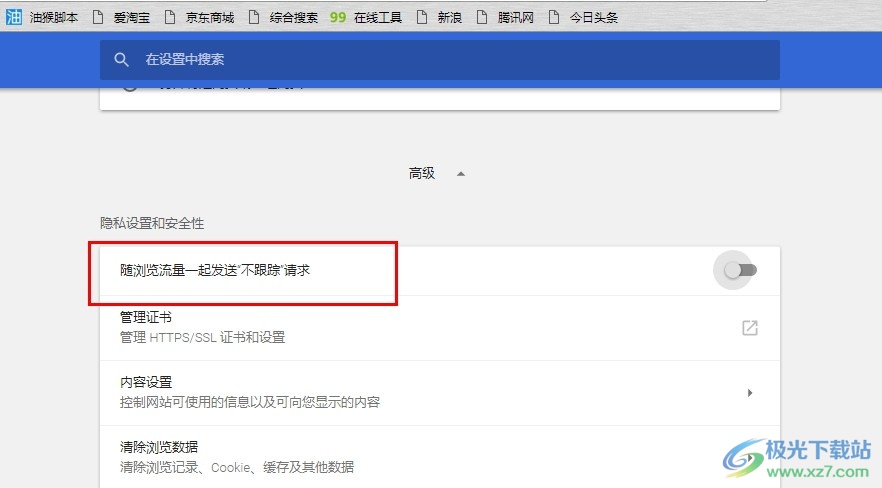
方法步骤
1、第一步,我们在电脑中点击打开油猴浏览器,然后在浏览器页面右上角点击打开三个竖点图标
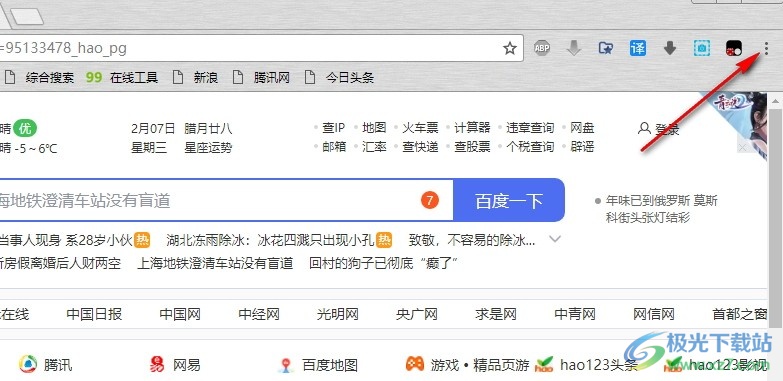
2、第二步,打开三个竖点图标之后,我们在下拉列表中再点击打开“设置”选项
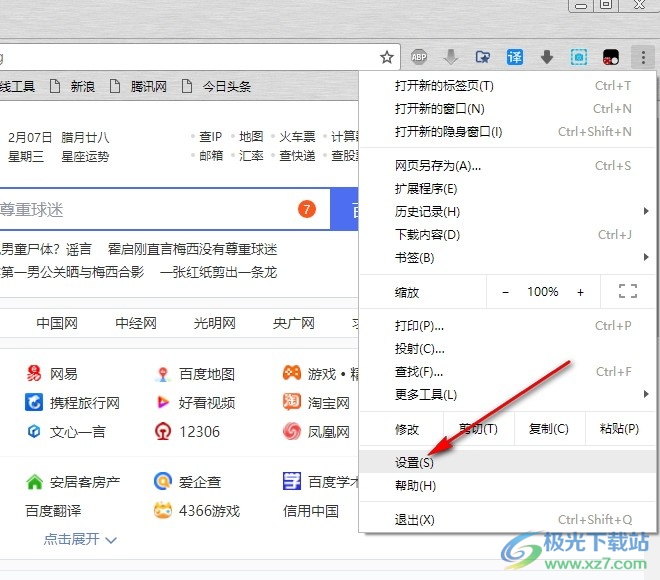
3、第三步,打开设置选项之后,我们在设置页面中找到“高级”选项,点击打开该选项
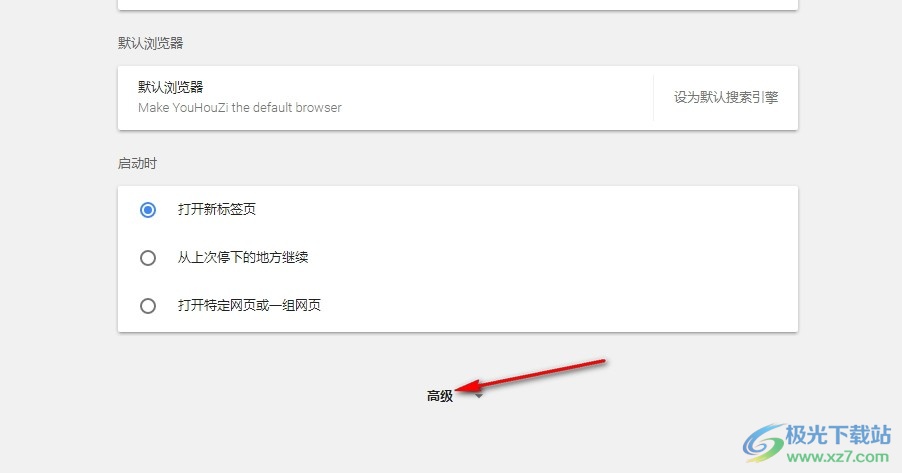
4、第四步,打开高级选项之后,我们在更多高级设置中找到“随浏览流量一起发送不跟踪请求”设置
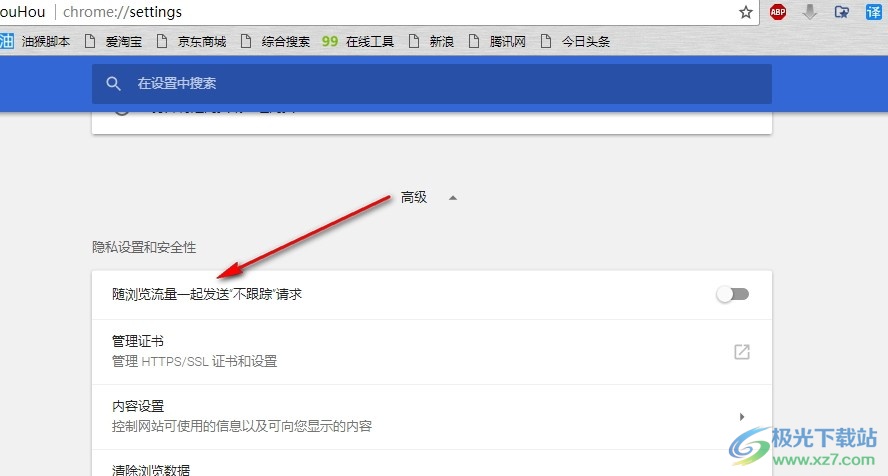
5、第五步,我们将“随浏览流量一起发送不跟踪请求”选项右侧的开关按钮点击打开,然后在弹框中点击“确认”选项即可

以上就是小编整理总结出的关于油猴浏览器开启不跟踪功能的方法,我们进入油猴浏览器的设置页面,然后打开高级选项,接着在高级设置中打开“随浏览流量一起发送不跟踪请求”选项右侧的开关按钮即可,感兴趣的小伙伴快去试试吧。
标签油猴浏览器开启不跟踪功能,油猴浏览器


网友评论